كيفية استخدام Facebook Messenger Bot للحصول على فرص تسجيل النقاط الرائدة: ممتحن الوسائط الاجتماعية
الفيسبوك رسول روبوتات Facebook فيس بوك / / September 26, 2020
 هل تستخدم روبوتات Facebook Messenger في التسويق الخاص بك؟
هل تستخدم روبوتات Facebook Messenger في التسويق الخاص بك؟
هل تتساءل كيف يمكن أن يساعدك تسجيل النقاط المحتملين في تقديم رسائل أكثر فعالية للمشتركين في قناتك؟
في هذه المقالة ، سوف تعرف على كيفية إضافة نظام نقاط الرصاص التلقائي إلى روبوت Facebook Messenger.
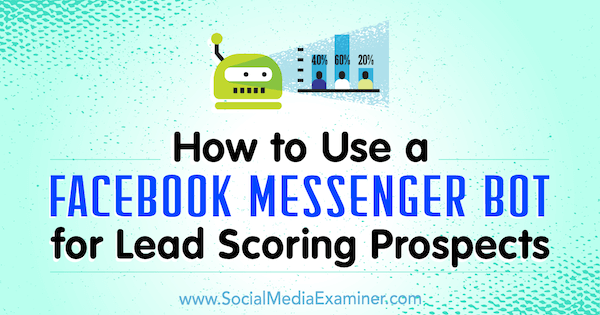
ما هي نقاط الرصاص؟
روبوتات المراسلة هي أداة رائعة لجذب عملاء جدد والتواصل مع المشتركين. ومع ذلك ، إذا لم يكن لديك طريقة لتصنيف المشتركين أو تحديد أولوياتهم ، فأنت تقول أساسًا أن جميع المشتركين متماثلون ، وهذا ليس صحيحًا.
إذن كيف يمكنك تقسيم المستخدمين الذين يعرفونك ويحبونك ويثقون بك من أولئك الذين اكتشفوك مؤخرًا؟ من خلال إعداد نقاط الرصاص باستخدام برنامج Messenger bot الخاص بك. أنت قم بتعيين قيم رقمية لكل مستخدم لتتبع ما إذا كان عميلاً محتملاً باردًا أم دافئًا. يعتمد هذا الرقم على نشاط المستخدم ومدى تفاعله مع برنامج الروبوت الخاص بك.
يمكن أن تساعدك النتيجة الرصاص تتبع وتحديد مكان المستخدم في رحلة العميل. هناك العديد من الاختلافات في "رحلة العميل" ، ولكنها تتكون عادةً من هذه الخطوات الأربع:
- مرحلة الزائر هي عندما يكتشف المستخدم أولاً عملك وروبوت Messenger.
- في مرحلة المشترك ، أنت تزود المستخدمين بمعلومات قيمة لتثقيفهم حول عملك أو منتجك أو خدمتك.
- في مرحلة الرصاص ، يبدأ المستخدمون في التفكير بجدية فيما إذا كان منتجك أو خدمتك يمكن أن تساعدهم في حل مشكلتهم.
- بحلول الوقت الذي يصل فيه المستخدمون إلى مرحلة العميل ، يكونون مقتنعين بأنه يمكنك مساعدتهم في حل مشكلتهم.
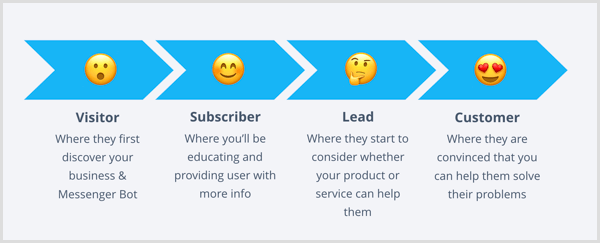
عندما يكتشف المستخدم نشاطك التجاري وروبوت Messenger لأول مرة ، فقد تكون نقاطه المتوقعة 0. ومع ذلك ، يمكنك ذلك قم بإعداد الروبوت الخاص بك لإضافة نقاط إلى نقاط العميل المتوقع في كل مرة يتفاعلون معه أو يستهلكون المحتوى الخاص بك.
هذا التكتيك يسمح لك تحديد المستخدمين الأكثر نشاطًا ونشاطًا والذين يُرجح إجراؤهم للتحويل وإجراء عملية شراء (على سبيل المثال ، المستخدمون ذوو نقاط الرصاص العالية). سوف تفعل ذلك أيضًا تعلم من يحتاج إلى مزيد من الإقناع والرعاية (على سبيل المثال ، المستخدمون ذوو الدرجات الأقل).
يؤدي تسجيل النقاط أيضًا إلى مساعدتك إرسال الرسائل ذات الصلة إلى الأشخاص المناسبين. إذا أرسلت رسالة ترويجية إلى شخص حصل على نقاط عميل متدنية ، فمن المرجح أن يعتبرها رسالة غير مرغوب فيها وإلغاء الاشتراك في برنامج التتبع الخاص بك والأسوأ من ذلك ، أنهم قد يبلغون Facebook عن الروبوت الخاص بك ، ويمكنك ذلك على الأرجح تفقد قدرتك على إرسال الرسائل.
لذا بدلاً من التعامل مع جمهورك باتباع نهج واحد يناسب الجميع ، التركيز على توفير محتوى مجاني وقيِّم وملائم للزوار الجدد لبناء الثقة ، و احفظ المعلومات المتعلقة بالمبيعات للعملاء المحتملين الأكثر دفئًا الذين تزيد احتمالية إجرائهم لعملية شراء.

إليك كيفية البدء في إنشاء ميزة نقاط الرصاص لروبوت Messenger الخاص بك.
# 1: حدد نظام تسجيل نقاط الرصاص الخاص بك
أولاً ، تحتاج إلى تحديد نظام تسجيل النقاط الرئيسي الخاص بك. ضع هذه العوامل الثلاثة في الاعتبار.
حدد ما إذا كنت بحاجة إلى نقاط الرصاص المتعددة
إذا كان عملك يقدم عدة أنواع من المنتجات أو الخدمات ، ضع في اعتبارك إعداد عدة نقاط رئيسية. هذا يسمح لك شريحة أخرى وتعرف على جمهورك لتزويدهم بمعلومات أكثر صلة. على سبيل المثال ، لنفترض أنك علمت رواد الأعمال غير التقنيين كيفية إنشاء روبوتات Messenger بدون تشفير باستخدام إما Chatfuel أو ManyChat.
يمكن "تثبيت" روبوت Messenger فقط على صفحة Facebook ، ويجب أن يتم تشغيل الروبوت إما بواسطة Chatfuel أو ManyChat. إذا حاول الأشخاص استخدام كلا النظامين الأساسيين ، فقد يواجهون بعض النزاعات والقضايا على الطريق. هذا يعني أن كل مشترك لديك يستخدم Chatfuel أو ManyChat لإنشاء روبوت Messenger الخاص به.
نتيجة لذلك ، قررت إعداد نتيجة واحدة لـ Chatfuel وأخرى لـ ManyChat. إذا عرض المستخدم محتوى ManyChat ، فإنك تزيد نقاط ManyChat. وبالمثل ، إذا كانوا يشاهدون محتوى Chatfuel الخاص بك ، فإنك تزيد نقاط Chatfuel الخاصة بهم. يمكنك أيضًا الحصول على نتيجة إجمالية للعميل تتعقب جميع أنشطة المستخدم في روبوت Messenger الخاص بك.
يمكن أن تساعدك هذه الدرجات في تحديد المحتوى الذي تريد إرساله إلى كل مستخدم. وإذا كنت تجري محادثات مباشرة فردية ، فيمكنك معرفة ما إذا كانوا مهتمين بـ ManyChat أو Chatfuel أو كليهما.
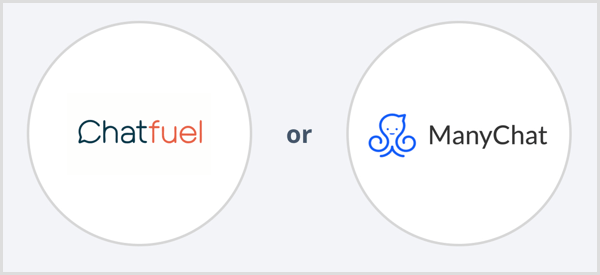
حدد السلوكيات التي ستعزز نقاط العميل المحتمل
من خلال تسجيل نقاط العميل المتوقع ، يمكنك تعيين قيمة عددية لكل مستخدم بناءً على مستوى تفاعله مع روبوت Messenger الخاص بك. هذا يعني أنك تستطيع إضافة أو طرح النقاط عندما يقوم المستخدم بإجراء معين. على سبيل المثال ، يمكنك زيادة نتيجة العميل المتوقع بمقدار 5 نقاط في كل مرة يقوم فيها بالإجراءات التالية:
- تفاعل مع روبوت Messenger الخاص بك.
- اقرأ رسالة إذاعية.
- انقر فوق عبارة تحث على اتخاذ إجراء داخل البث.
- قم بتنزيل مغناطيس الرصاص.
- اشترك لتلقي التحديثات من الروبوت الخاص بك.
يمكنك أيضًا زيادة نقاط الرصاص الخاصة بهم بمقدار 20 نقطة عند قيامهم بإجراء يُظهر أنهم يثقون بك أو يتطلب منهم استثمار المزيد من وقتهم ، على سبيل المثال عندما:
- تزويدك بعنوان بريدهم الإلكتروني أو رقم هاتفهم.
- أكمل نموذج الطلب أو الاختبار أو الاستبيان.
- التسجيل في ندوة عبر الإنترنت أو عرض توضيحي.
- انضم إلى قائمة انتظار لمنتجك أو خدمتك.
من ناحية أخرى ، يمكنك تقليل نقاط الرصاص الخاصة بهم إذا:
- إلغاء الاشتراك من تلقي التحديثات من الروبوت الخاص بك.
- إلغاء التسجيل في الندوة أو العرض التوضيحي.
- إلغاء الاشتراك في قائمة انتظار لمنتجك أو خدمتك.
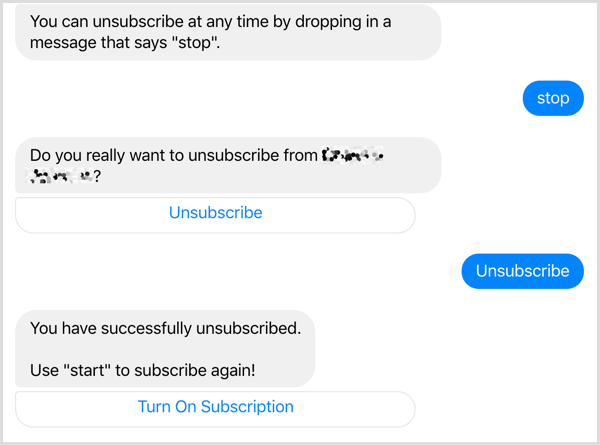
في كل مرة يتفاعل فيها المستخدم مع روبوت Messenger الخاص بك ، ستزداد نقاط العميل المتوقع مع استمراره في اتخاذ الإجراءات خلال رحلة العميل. تذكر ، ليس المقصود من هذه القائمة أن تكون شاملة ، وقيم النقاط التي تحددها متروكة لك.
حدد ما هي عتبة الدرجة التي تشكل الرصاص الدافئ
ما هو الحد الأدنى لمتطلبات النشاط للمستخدم حتى يتم اعتباره عميلاً محتملاً بدلاً من عميل محتمل؟ يُسهل تعيين حد أدنى لدرجة الرصاص المتوقع عليك (أو لفريق المبيعات الخاص بك) تحديد الأشخاص الذين يقومون بذلك سيسعدك بتزويدك بالملاحظات والأفكار ، ويكون أكثر انفتاحًا لتلقي الرسائل الترويجية من أنت.
# 2: قم بإعداد نقاط الرصاص باستخدام برنامج Messenger Bot
الآن بعد أن حددت نظام نقاط العميل المتوقع ، فأنت جاهز لإعداد عملية تسجيل النقاط فيه شاتفيل أو ManyChat، أشهر منصتين لبناء الروبوتات. كلاهما يقدم خطط مجانية ومدفوعة. إذا لم تكن متأكدًا من الأداة المناسبة لك ، فاطلع على هذه المقالة للحصول على ملف مقارنة الأداتين.
تعيين نتائج الرصاص مع Chatfuel
أولاً ، دعونا نلقي نظرة على كيفية إعداد التهديف في Chatfuel. توضح لك هذه الإرشادات كيفية القيام بذلك زيادة النتيجة عندما يقوم المستخدم بإجراء معين أو عندما يتم إرسال رسالة معينة للمستخدم. إذا لم تكن قد استخدمت هذه الأداة من قبل ، فراجع هذا الفيديو للحصول على تفاصيل حول كيفية التسجيل و إنشاء روبوت بسيط باستخدام Chatfuel.
لنفترض أنك تريد زيادة نقاط العميل المتوقع بمقدار 5 نقاط عند النقر على الزر لتأكيد رغبته في الانضمام إلى قائمة الانتظار لدورتك التدريبية. في علامة التبويب Automate في Chatfuel ، افتح الكتلة التي أنشأتها مسبقًا، والتي تبعث برسالة تشكر المستخدم على انضمامه إلى قائمة الانتظار.
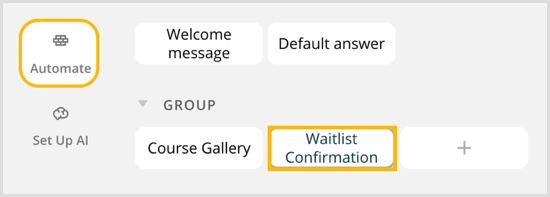
في قسم إضافة بطاقة ، انقر فوق رمز +.
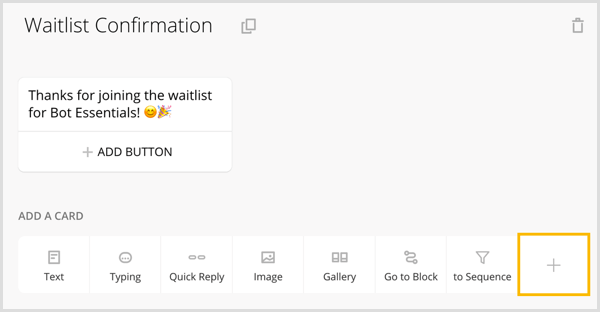
تنبثق نافذة بها خيارات البرنامج المساعد Chatfuel. انقر فوق إعداد المكون الإضافي لسمة المستخدم.
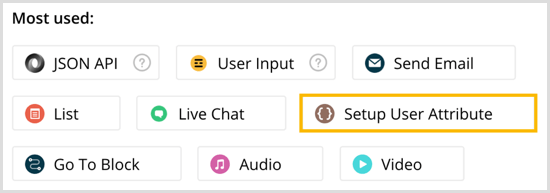
ضمن سمة المستخدم ، نوع {{leadscore_chatfuel}}. يقوم Chatfuel تلقائيًا بإنشاء سمة مستخدم تسمى leadscore_chatfuel نيابة عنك.
في مربع القيمة على اليمين ، أدخل {{leadscore_chatfuel}} +5. تأكد من عدم استخدام أي مسافات.
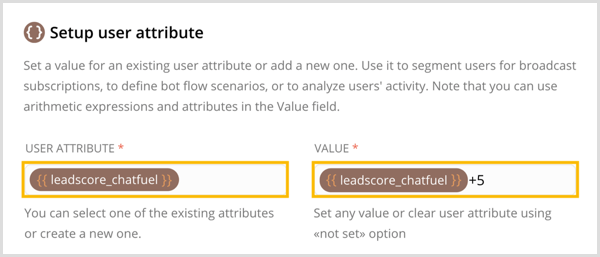
لا يتعين عليك نشر تغييراتك لأن Chatfuel يقوم بذلك تلقائيًا. سترى رمز محفوظ أخضر أسفل اسم برنامج تتبع Messenger الخاص بك.
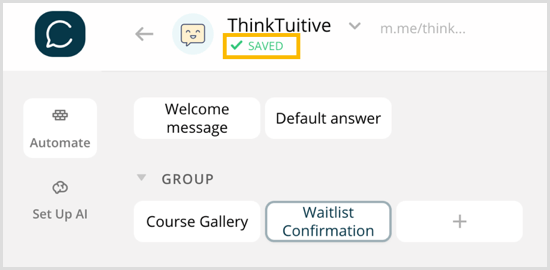
وهذا كل شيء! عندما يتلقى المستخدم كتلة رسالة التأكيد هذه ، ستزيد نقاط العميل المحتمل في Chatfuel بمقدار 5. كرر الآن هذه الخطوات لجميع كتل الرسائل الأخرى في روبوت Messenger الخاص بك في Chatfuel.
تلميح: إذا كنت تريد تقليل الدرجة ، فما عليك سوى تغيير علامة الجمع (+) إلى علامة الطرح (-) ضمن القيمة.
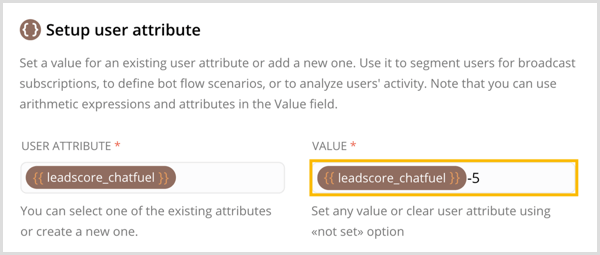
قم بإعداد نقاط الرصاص مع ManyChat
بعد ذلك ، دعونا نلقي نظرة على كيفية القيام بذلك زيادة النتيجة عندما ينقر المستخدم على زر في برنامج التتبع الذي أنشأته في ManyChat. إذا لم تكن قد استخدمت هذه الأداة من قبل ، فاطلع على هذا الفيديو للحصول على تفاصيل حول كيفية إعداد حساب و قم بإنشاء روبوت محادثة بسيط باستخدام ManyChat.
لنفترض أنك تريد زيادة نقاط العميل المتوقع بعد أن ينقر المستخدم على زر لعرض صفحة المبيعات على موقع الويب الخاص بك. في علامة التبويب "التدفقات" ، قمت بالفعل بإعداد تدفق موجود بمعرض يعرض الدورات التدريبية الخاصة بك. يتكون هذا المعرض من ثلاث بطاقات ولكل بطاقة زر يفتح صفحة ويب معينة حيث يمكن للمستخدمين النقر فوقها لمعرفة المزيد حول برامج روبوت Messenger.
في كل مرة ينقر فيها المستخدم فوق الزر "معرفة المزيد" ، تريد ذلك زيادة درجاتهم بمقدار 20 نقطة.

لفعل هذا، انقر فوق رمز الإجراء الأصفر و حدد + مجموعة العمل.
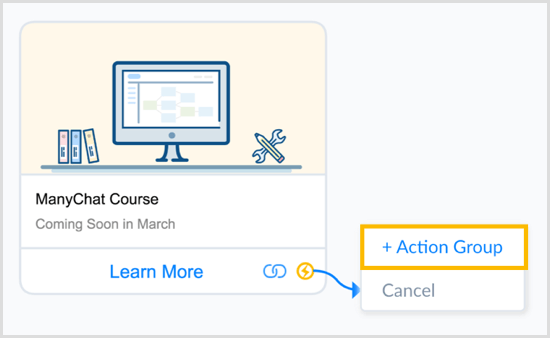
احصل على تدريب التسويق على YouTube - عبر الإنترنت!

هل تريد تحسين تفاعلك ومبيعاتك مع YouTube؟ ثم انضم إلى أكبر وأفضل تجمع لخبراء التسويق على YouTube حيث يشاركون إستراتيجياتهم المثبتة. ستتلقى تعليمات مباشرة خطوة بخطوة تركز على إستراتيجية YouTube وإنشاء مقاطع فيديو وإعلانات YouTube. كن بطل التسويق على YouTube لشركتك وعملائك أثناء تنفيذ الاستراتيجيات التي تحقق نتائج مثبتة. هذا حدث تدريبي مباشر عبر الإنترنت من أصدقائك في Social Media Examiner.
انقر هنا للحصول على التفاصيل - التخفيضات تنتهي في 22 سبتمبر!من القائمة المنسدلة الإجراء ، اختر تعيين حقل مخصص للمشترك.
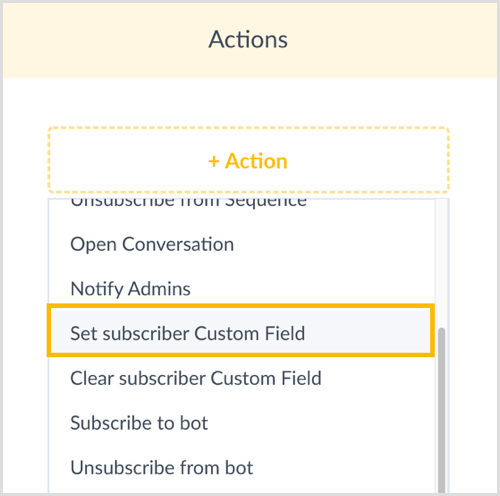
تحت حقل مخصص ، اكتب في Leadscore_manychat وثم انقر فوق + حقل مخصص جديد.

في النافذة المنبثقة ، أعد إدخال اسم الحقل المخصص و اختر رقم من القائمة المنسدلة النوع. حينما تنتهي، انقر فوق الزر "إنشاء" الأزرق.
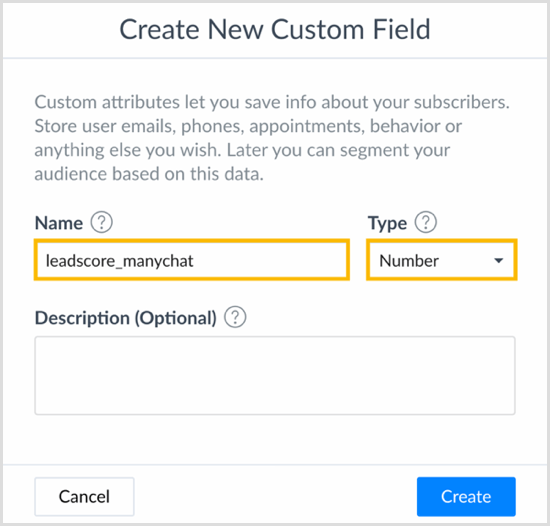
في نافذة تحرير "تعيين حقل مخصص" المنبثقة ، اختر زيادة الرقم حسب من قائمة التشغيل المنسدلة و أدخل 20 للقيمة. ثم انقر فوق السهم لإغلاق النافذة المنبثقة و انقر فوق تم.
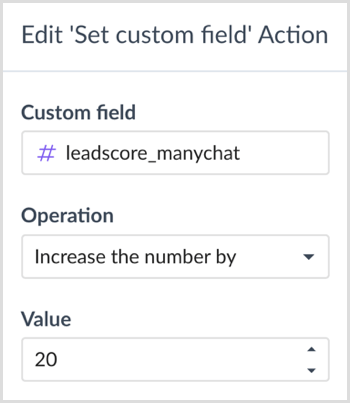
أخيرا، انقر فوق نشر في الزاوية العلوية اليمنى لحفظ التغييرات.

# 3: إرسال عمليات بث Messenger إلى العملاء المحتملين
نظرًا لأن كل مستخدم لديه الآن درجة عميل متوقع ، يمكنك استخدام هذه البيانات لـ إرسال حملات البث ذات الصلة والموجهة إلىالمشتركين الذين تزيد احتمالية إجرائهم لتحويل.
ضع في اعتبارك أن عمليات بث Messenger تتمتع بمعدلات فتح أعلى بكثير مقارنة بالبريد الإلكتروني ، لذلك عند إرسال بث ، يكون هناك احتمال أكبر أن يقرأه المستخدم.
إليك كيفية إرسال رسائل البث المستهدفة في Chatfuel و ManyChat.
إرسال رسائل البث في Chatfuel
لإرسال رسالة إذاعية إلى العملاء المحتملين في Chatfuel ، انقر فوق أيقونة البث على اليسار. لديك خيار تسليم رسالتك الآن أو جدولتها في وقت لاحق. انقر فوق الرمز + ضمن جدول زمني لاحقًا.
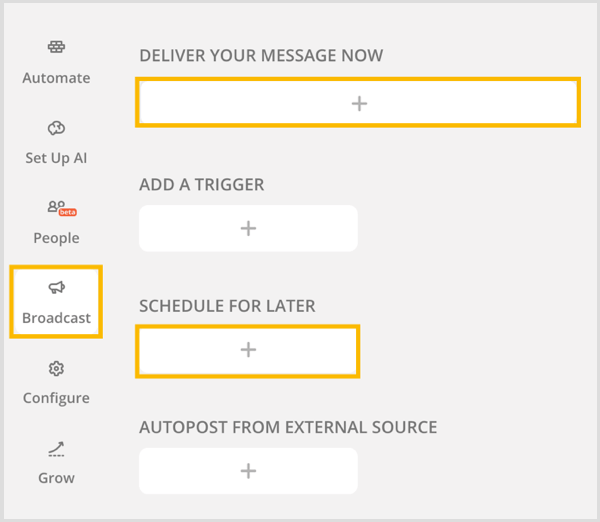
في القمة، انقر فوق العمود الثاني و حدد leadscore_chatfuel. ثم قم بتغيير الحالة إلى أكبر من (>) 50. هذا يعني أن أي شخص لديه درجة أقل من 50 سيفعل ليس تلقي رسالة البث الخاصة بك.

ثم حدد التاريخ والوقت لإرسال هذه الرسالة. أحاول دائمًا إرسال البث باستخدام المنطقة الزمنية للمستخدم ، وليس المنطقة الزمنية لبرنامج الروبوت. سيسحب Chatfuel المنطقة الزمنية للمستخدم من ملفه الشخصي على Facebook.

التالى، أضف النص الخاص بكوبطاقة صورة (اختياري) لإنشاء محتوى رسالة البث الخاصة بك. يمكنك حتى أضف صورة GIF.
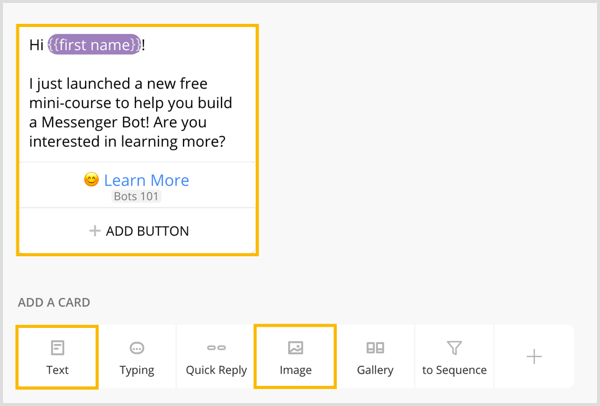
أخيرا، مراجعة رسالتك وإذا كانت تبدو جيدة ، تبديل الجدول الزمني لاحقًا إلى تشغيل.
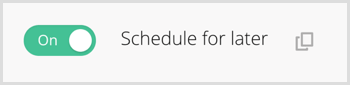
تسليم رسالة البث في ManyChat
لإرسال بث إلى عملاء محتملين في ManyChat ، انقر فوق خيار البث على اليسار.
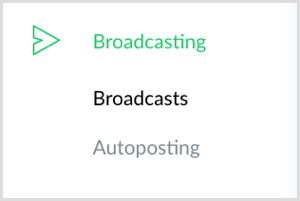
ثم انقر فوق الزر + بث جديد في الزاوية العلوية اليمنى.
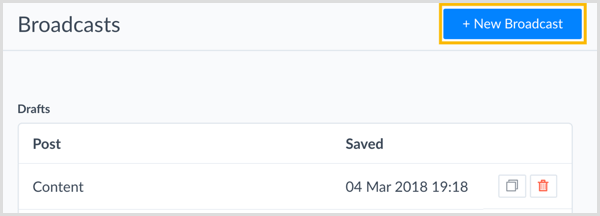
الآن أدخل نص رسالتك.
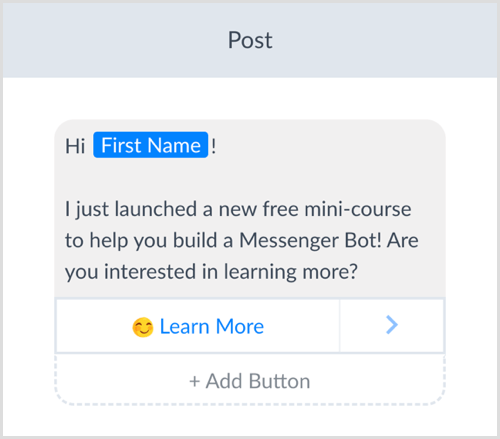
يمكنك أيضا إضافة كتلة محتوى الصورة و تضمين صورة في البث الخاص بك.
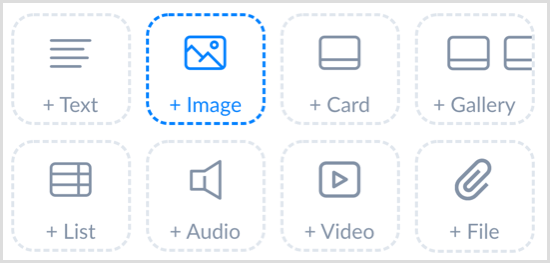
عندما تنتهي من إنشاء محتوى البث ، انقر فوق الزر Go Next في أعلى اليمين.
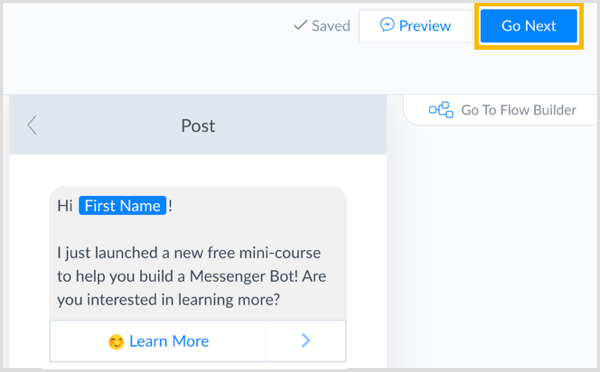
ثم اختر نوع الرسالة (اشتراك او بث ترويجي او متابعة).
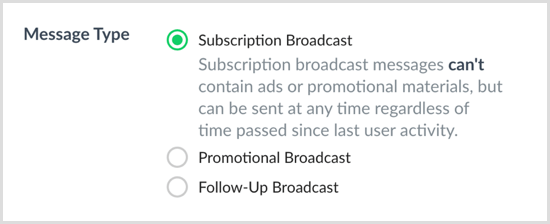
التالى، انقر فوق الزر + الشرط بجانب الاستهداف. حدد leadscore_manychat وتصفية القائمة لذلك أنت أرسل رسالة البث هذه فقط إلى العملاء المتوقعين الذين حصلوا على نتيجة أكبر من 50. مرة أخرى ، هذا يعني أن أي شخص لديه درجة أقل من 50 لن يتلقى رسالة البث هذه.
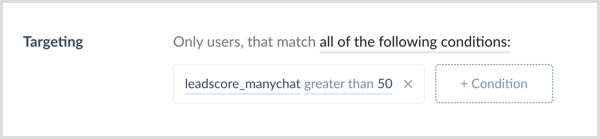
في قسم جدولة البث ، جدولة البث ليتم إرسالها لاحقًا و اختر التاريخ والوقت.
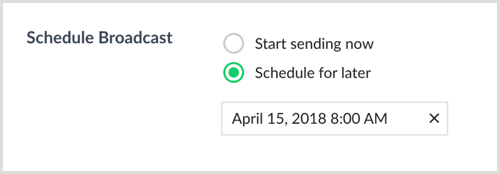
بالنسبة لإعداد المنطقة الزمنية ، أوصيك حدد السفر عبر الزمن لذلك سيتم تسليم الرسالة في نفس التاريخ والوقت وفقًا للمنطقة الزمنية للمستخدم. يتم سحب معلومات المنطقة الزمنية للمستخدم تلقائيًا إلى ManyChat من ملفه الشخصي على Facebook.

يمكنك أيضا تغيير الصوت وعرض إعدادات الإخطار.

حينما تنتهي، انقر على زر جدولة الرسالة الأزرق في أعلى اليمين.
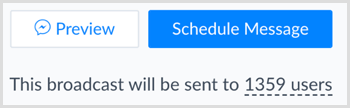
تلميح: تأكد من القراءة سياسة منصة Facebook Messenger لإرسال رسائل ترويجية للمستخدمين.
خاتمة
يمكن أن يساعدك تقديم نتائج العملاء المحتملين في روبوت Messenger على فصل المستخدمين الذين قد يكونون مستعدين لإجراء عملية شراء عن أولئك الذين لا يزالون بحاجة إلى مزيد من الرعاية والإقناع.
يمكن أن تساعدك نقاط الرصاص في فهم مكان تواجد المستخدمين في رحلة العميل حتى تتمكن من إرسال المزيد من المعلومات والرسائل ذات الصلة. عندما يتفاعل المستخدم بشكل أكبر مع روبوت Messenger الخاص بك ، ستزداد نقاط العميل المتوقع ، مما يدل على أنه على دراية أفضل وأكثر احتمالًا للاستثمار في منتجك أو خدمتك.
من خلال إرسال الرسالة الصحيحة إلى الشخص المناسب ، ستعمل أيضًا على تقليل معدل إلغاء الاشتراك لديك وفرص قيام المستخدمين بالإبلاغ عن روبوت Messenger الخاص بك على أنه بريد عشوائي إلى Facebook.
ما رأيك؟ كيف يمكن أن يؤدي تسجيل النقاط إلى تحسين التواصل مع المشتركين في قناتك؟هل ستفكر في بناء نقاط الرصاص في روبوت Messenger الخاص بك؟ يرجى مشاركة أفكارك في التعليقات أدناه.
